Si eres cliente Movistar, te enseñamos cómo consultar y descargar tu boleta a través de la Sucursal Virtual o la App en unos simples pasos. Conoce cómo revisar y entender el detalle de cada sección en tu boleta.
¿Cómo ver mi boleta Movistar?
Para ver tu boleta Movistar ya sea para tu línea móvil o de hogar, puedes acceder a la Sucursal Virtual o a la app Movistar. Sin embargo, también puedes optar por suscribirte para que te la envíen por correo.
Para ingresar a la Sucursal Virtual, debes seguir los siguientes pasos:
- Accede al sitio web oficial de Movistar.
- Haz clic en la opción superior derecha de ‘Mi Movistar’ y posteriormente en ‘Ingresa a Mi Movistar’ para acceder a la Sucursal Virtual.
- Ingresa tu RUT y contraseña.
- Una vez allí, en la barra lateral izquierda, ubica la sección «Boleta» o «Boletas y Pagos».
- Selecciona esta opción para ver tus boletas y facturas. Para obtener el detalle de la boleta electrónica Movistar, haz clic en el botón “Ver Boleta”.
¿Cómo descargar mi boleta Movistar?
Te mostramos cómo descargar tu boleta Movistar para que puedas revisar tus pagos pendientes con Movistar antes de la fecha límite.
Antes de que descargues tu boleta es importante que verifiques que tus datos como tu nombre, correo electrónico y dirección se encuentren actualizados en tu perfil para que recibas mes a mes tu boleta.
Descargar boleta Movistar en Sucursal Virtual
Te enseñaremos a cómo ver y descargar tu boleta Movistar, tanto para el servicio hogar como el móvil. Para descargar tu boleta si eres hogar o móvil, sigue los siguientes pasos:
Boleta Movistar hogar
- Entra en la página web de Movistar.
- Haz clic en el botón «Mi Movistar» ubicado en la esquina superior derecha y luego en «Ingresa a Mi Movistar» (Sucursal Virtual).
- Debes ingresar tu RUT y la contraseña asociada.
- Al ingresar, en la barra lateral izquierda, selecciona la opción «Boleta«.
- Verás todas tus boletas y facturas en la pantalla. Haz clic en el botón «Ver Boleta» para ver el detalle.
- Selecciona «Descargar PDF» ubicado en la parte superior para descargar y guardar tu boleta Movistar donde desees.
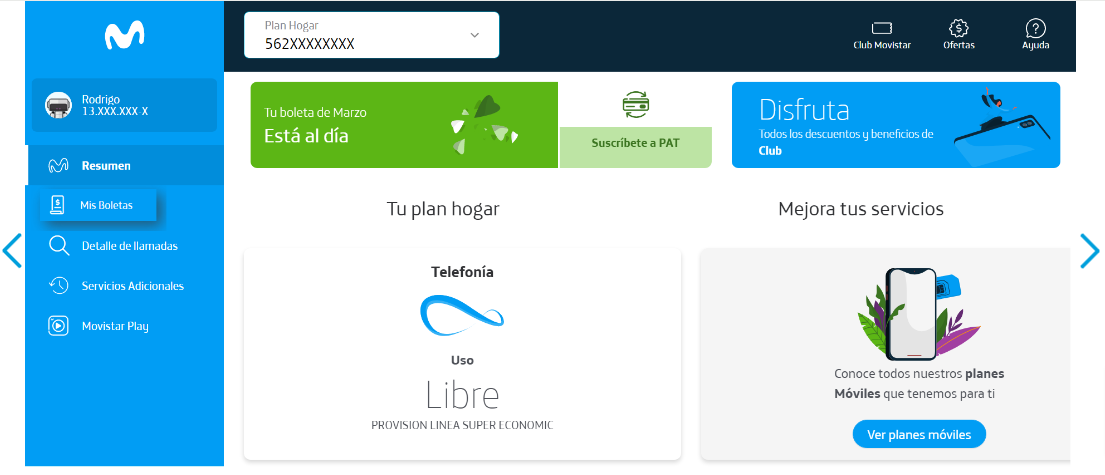
Boleta Movistar móvil
- Entra en la página web de Movistar.
- Haz clic en el botón «Mi Movistar» ubicado en la esquina superior derecha y luego en «Ingresa a Mi Movistar» (Sucursal Virtual).
- Selecciona la línea móvil a la que corresponde la boleta. Debes ingresar tu RUT y la contraseña asociada.
- Al ingresar, en la barra lateral izquierda, selecciona la opción «Boletas y pagos«.

- Verás algunos detalles de tu boleta, como el saldo, opciones de pago y consumo en la pantalla.
- Selecciona la boleta electrónica Movistar que necesites y haz clic en «Ver boleta«.
- Para descargar tu boleta, selecciona «Download» ubicado en la parte superior y guárdala donde desees.
Descarga la boleta Movistar en la App Mi Movistar
Si prefieres usar la App Mi Movistar, sigue estas instrucciones:
Boleta Movistar hogar
- Ingresa a la App Mi Movistar con tu RUT y contraseña.
- Selecciona la línea hogar.
- En el menú inferior, selecciona la opción «más«.
- Luego, selecciona «boletas«.
- Verás una pestaña con el historial de tus boletas Movistar. Selecciona la que desees.
- Al abrirla, te llevará a tu navegador web. Para descargarla, haz clic en los tres puntos ubicados en la parte superior y selecciona «descargar«. Si no ves los puntos, encontrarás esa opción en la barra inferior de tu celular.
Boleta Movistar móvil
- Ingresa a la App Mi Movistar con tu RUT y contraseña.
- Selecciona la opción «boletas» ubicada en el menú inferior.
- Selecciona la boleta electrónica Movistar que necesites.
- Para descargarla, haz clic en los tres puntos ubicados en la parte superior y selecciona «descargar«. Si no ves los puntos, encontrarás esa opción en la barra inferior de tu celular.
Detalles acerca de la factura electrónica Movistar
A continuación te explicamos todo lo que necesitas saber sobre el detalle de tu factura electrónica de Movistar Hogar.
- En la parte superior de la boleta encontrarás la siguiente información:
- Tu número de cliente
- Número de cuenta
- Número de boleta
- Datos de contacto, incluyendo dirección y teléfono
- Podrás ver el monto total de tu factura (incluyendo cualquier descuento aplicado)
- Encontrarás la fecha de vencimiento de tu factura Movistar
- En la sección central de la factura visualizarás los cargos por servicios adicionales, el plan base, los cargos extras, entre otros gastos.
Por otro lado, te presentamos detalles adicionales sobre la factura electrónica Movistar Línea Móvil. Aunque son similares, existen algunas diferencias significativas:
- Al igual que en la factura de Hogar, encontrarás tus datos personales como nombre, dirección, teléfono, número de cliente y cuenta, entre otros
- Verás la fecha de vencimiento y el monto total a pagar
- Se mostrarán todos los descuentos otorgados por la compañía
- La sección central de la factura detalla los detalles del plan de manera pormenorizada. Podrás visualizar el servicio básico telefónico móvil, descuentos y fechas de aplicación
- Encontrarás todo lo que está incluido en el plan, así como información sobre tu consumo: cargo fijo, minutos incluidos (y los adicionales)
- Es importante estar atento a los consumos fuera del plan, que incluyen minutos, GB y SMS
- Podrás visualizar el subtotal de los servicios básicos y los adicionales, lo que te lleva directamente al total del mes actual
- Por último, verás el neto, exentos, IVA y el total a pagar, junto con un gráfico del comportamiento de tu consumo mes a mes
Imprimir la factura Movistar en línea
Imprimir tu factura Movistar es aún más fácil. Después de seguir los pasos previos y descargar el archivo en tu computadora, conéctate a una impresora y realiza la impresión.
En caso de que no poseas una impresora en tu hogar, puedes guardar el archivo en un dispositivo de almacenamiento USB o enviarlo a tu correo electrónico y acudir a una tienda especializada en servicios de impresión.






